Интернет би требао бити брз. Давно смо прошли дане чекања да се слике учитају ред по ред — па шта се у последње време дешава са Сафаријем? Када Сафари споро учитава веб странице, чини се да се цео ваш Мац потпуно зауставио!
Без обзира да ли ваш курсор изгледа као лопта за плажу која се окреће или је трака за учитавање престала да се креће на пола пута, нико нема стрпљења да сачека спор веб прегледач. Због тога се толико корисника пребацује са Сафарија на нешто друго када се успори.
Али то није једина опција. Апплеов изворни претраживач би требало да буде брз; некада је било брзо! А ми вам можемо помоћи да га вратите на те брзине.
Садржај
-
Брзи савети
- Повезан:
- Да ли сте пробали други веб претраживач?
- Зашто Сафари тако споро учитава странице на мом Мац-у?
-
Како да убрзам Сафари на свом Мац-у?
- 1. Ажурирајте свој Мац на најновији софтвер
- 2. Промените свој ДНС на алтернативу отвореног кода
- 3. Онемогућите сва Сафари проширења и додатке
- 4. Избришите Сафари подешавања из библиотеке
- 5. Обришите кеш меморију, историју и податке аутоматског попуњавања из Сафарија
- 6. Користите режим опоравка да бисте поново инсталирали мацОС
- Повезани постови:
Брзи савети
 Имате мало времена и знате шта радите? Ево кратког резимеа како да убрзате Сафари на свом Мац-у:
Имате мало времена и знате шта радите? Ево кратког резимеа како да убрзате Сафари на свом Мац-у:
- Ажурирајте свој Мац на најновији софтвер.
- Промените свој ДНС на алтернативу отвореног кода.
- Онемогућите све екстензије и додатке у Сафарију.
- Избришите Сафари подешавања из библиотеке.
- Обришите кеш меморију, историју и податке аутоматског попуњавања из Сафарија.
- Користите режим опоравка да бисте поново инсталирали мацОС.
Повезан:
- Веб страница користи значајну енергију у Сафарију? Ево шта треба да знате
- Дошло је до проблема са овом веб страницом па је поново учитана, поправите
- Нове Сафари функције приватности су одличне — али шта ако вам се свиђа Цхроме или Фирефок?
Да ли сте пробали други веб претраживач?
Прво прво: Искључимо било какве проблеме са вашом интернет везом. Преузмите и инсталирајте један од доле наведених веб прегледача независних произвођача:
- Гоогле Цхроме
- Мозилла Фирефок
- Опера
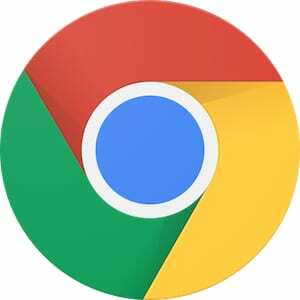
Сада користите тај претраживач да учитате неколико различитих веб страница. Обавезно тестирајте „богате“ странице, нпр Аппле-ова МацБоок Про страница са свим својим сликама високе резолуције.
Да ли ваш Мац још увек споро учитава странице? Ако је тако, проблем није у вези са Сафаријем, већ у интернет вези коју користите.
Поново покрените Мац и рутер. Затим контактирајте свог Интернет провајдера за помоћ у решавању споре везе. И оставите коментар да нам кажете шта кажу!
Зашто Сафари тако споро учитава странице на мом Мац-у?
Неке од ствари због којих Сафари успорава учитавање веб страница на вашем Мац-у укључују софтверске грешке, оштећене датотеке или лоше екстензије. Али ово је само мали узорак онога што би могло поћи по злу са претраживачем.
Истина, готово је немогуће рећи зашто Сафари је спор без тестирања вашег Мац-а. Најједноставнији начин да то схватите је да покушате да то поправите. Када се Сафари поново убрза, последња ствар коју сте променили мора да је решила проблем.
Како да убрзам Сафари на свом Мац-у?
Било који од предлога у наставку може убрзати Сафари за ваш Мац, различити кораци ће бити ефикасни за различите људе. Јавите нам у коментарима који вам одговара.
Почните на врху листе, са најчешћим и најједноставнијим проблемом за решавање: застарелим софтвером. Затим се спустите и поново тестирајте Сафари након сваког корака. Последњи предлог је потпуна поновна инсталација Сафарија и мацОС-а, ово би требало да буде сигурно решење.
Обавезно направите резервну копију свог Мац-а пре него што почнете. Можда ћете изгубити важне податке током процеса, али ако имате нову резервну копију, увек сте покривени.

1. Ажурирајте свој Мац на најновији софтвер
Аппле стално објављује ажурирања софтвера за производе. Понекад су велике промене у игри, као што се очекује да буде иПад ОС, други пут нуде побољшања испод хаубе која једва примећујемо.
Ако Сафари споро учитава странице на вашем Мац-у, могуће је да је софтвер застарео. Можда патите од софтверске грешке која је исправљена у последњем ажурирању.
- Иди на > Системске поставке... > Ажурирање софтвера.
- Ваш Мац ће проверити да ли постоје ажурирања за мацОС и Сафари.
- Преузмите и инсталирајте све што пронађе.

Такође, проверите да ли постоје ажурирања за други софтвер треће стране који користите на свом Мац-у. Можда изгледа неповезано, али многе апликације могу успорити Сафари. Ствари попут ВПН-а, антивируса или софтвера за чишћење су посебно проблематичне.
- Отвори Продавница апликација и кликните Ажурирања са бочне траке.
- Преузмите и инсталирајте доступна ажурирања за све своје апликације.
- Посетите веб локацију програмера за апликације које сте преузели негде другде.
- Преузмите и инсталирајте најновије верзије.

2. Промените свој ДНС на алтернативу отвореног кода
Не би требало да вас шокира када научите да људи и рачунари другачије обрађују информације. Једна од тих разлика је како читамо информације. Рачунар воли да види 104.25.157.25, док ми више волимо да читамо исту ствар као ввв.апплетоолбок.цом.
Ваш систем имена домена (ДНС) је као речник страног језика за ваш рачунар. Преводи имена домена (ввв.апплетоолбок.цом) у ИП адресе (104.25.157.25) тако да су разумљиве вашем рачунару.
Подразумевано, ваш ДНС поставља ваш Интернет провајдер, али ништа вас не спречава да га промените у потенцијално бржу алтернативу. Неки од најпопуларнијих бесплатних ДНС провајдера укључују Цлоудфларе, ОпенДНС, и Гоогле ДНС.
- Иди на > Системске поставке... > Мрежа.
- Кликните Напредно... > ДНС.
- Изаберите постојеће ДНС сервере и кликните минус (–) да их избришете.
- Кликните плус (+) да додате своје нове ДНС сервере.
- За Цлоудфларе (други су доступни), додајте следеће ДНС сервере:
- 1.1.1.1
- 1.0.0.1
- 2606:4700:4700::1111
- 2606:4700:4700::1001
- Кликните ОК > Примени.
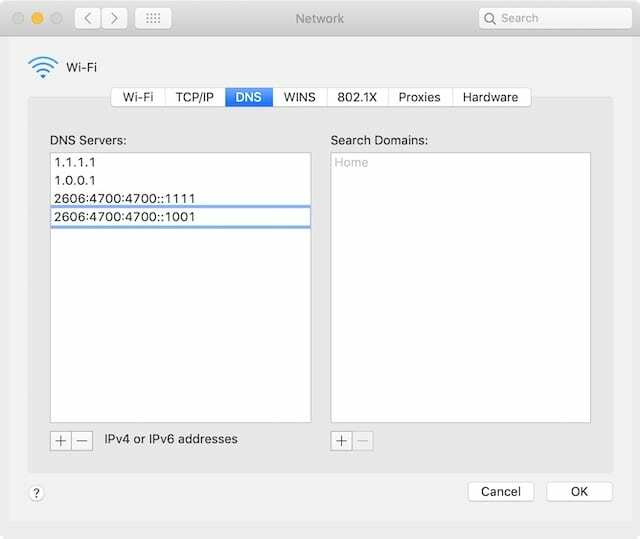
3. Онемогућите сва Сафари проширења и додатке
Сафари екстензије додају читав низ додатних функција Аппле-овом веб претраживачу. Можете блокирати огласе, чувати лозинке, делити на друштвеним медијима, преводити на друге језике, добити кодове за попуст, исправљати своју граматику и још много тога користећи Сафари екстензије.
Разумљиво, превелик број екстензија може да успори Сафари при учитавању страница на вашем Мац-у. Али чак и ако користите само једно или два проширења, проблем са њима може и даље узроковати споро учитавање страница.
Слично проширењима, Сафари додаци омогућавају веб странице посећујете да урадите више. То може значити покретање интерактивних анимација или приступ камери за видео ћаскање.
Једини начин да сазнате да ли ваша проширења или додаци успоравају Сафари је да их онемогућите. Ако Сафари убрза, поново уведите свако проширење и додатак један по један да бисте сазнали који од њих узрокује проблем.
- Отворите Сафари, идите на Сафари > Преференцес... > Ектенсионс.
- Означите поље за сваки од ваших екстензија.
- Иди на Вебситес на картици, ваши додаци се налазе на дну бочне траке.
- Означите поље за сваки од ваших додатака.
- Ако је Сафари и даље спор, Деинсталирај или Уклони сваки додатак и додатак.
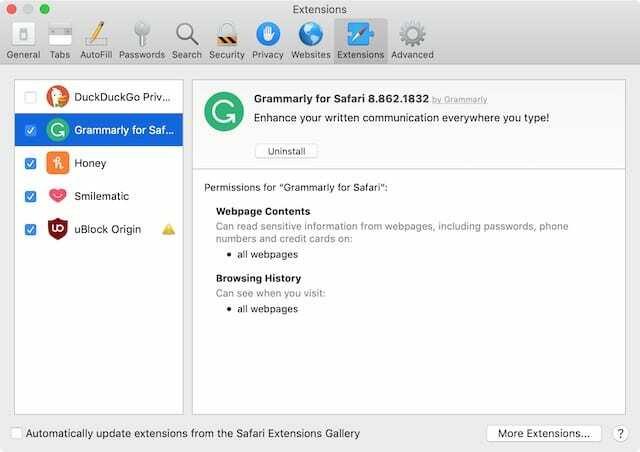
4. Избришите Сафари подешавања из библиотеке
мацОС креира плист датотеке за чување ваших посебних поставки за различите апликације. Ове датотеке се креирају аутоматски и понекад постају оштећене. Ако је ваш Сафари плист датотеке су оштећене, што би могло објаснити зашто се веб странице учитавају тако споро. Можете избрисати оштећене плист датотеке и мацОС ће аутоматски креирати нове.
Када избришете свој Сафари плист датотеке, све ваше Сафари поставке ће бити ресетоване. Ово може да обухвата ствари попут ваше почетне странице, где се чувају ваша преузимања или шта се дешава када отворите нову картицу. Можете их поново вратити у нормалу из прозора Преференцес у Сафарију.
- Кликните на радну површину да бисте истакли Финдер.
- Држати опција и са траке менија изаберите Иди > Библиотека.
- Отвори Преференцес фолдер.
- Пронађите све датотеке које почињу са цом.аппле. Сафари и завршити са .плист.
- Преместите ове датотеке на радну површину, тако да их можете вратити ако је потребно.
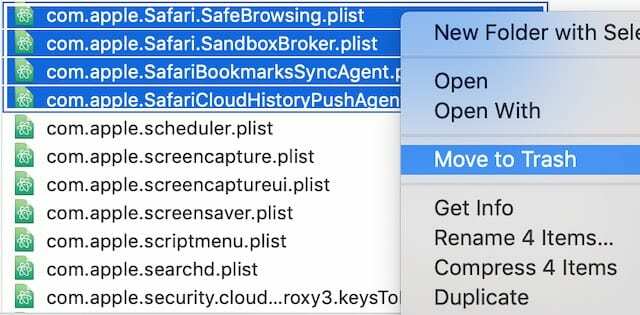
5. Обришите кеш меморију, историју и податке аутоматског попуњавања из Сафарија
Када учитате веб страницу, Сафари чува неке податке о страници, попут слика, у кеш меморију, тако да се одређена страница брже учитава следећи пут када је посетите. Сафари такође води евиденцију о вашој историји прегледавања и лозинки за пријаву док претражујете веб.
Сви ови подаци могу оптеретити Сафари, чинећи ваш Мац прилично спорим при учитавању веб страница. Решење је да избришете кеш меморију, историју и податке о аутоматском попуњавању да бисте олакшали оптерећење претраживача.
Наравно, то значи да не можете поново да прегледате своју историју или поново користите пријаву за аутоматско попуњавање. Зато немојте брисати податке аутоматског попуњавања осим ако не знате своју лозинку за пријаву за сваку веб локацију!
- Отворите Сафари, идите на Сафари > Подешавања… > Приватност.
- Кликните Управљајте подацима о веб локацији... > Уклони све > Уклони одмах.
- Кликните Готово
- Сада идите на Лозинке таб.
- Унесите лозинку за пријаву на Мац.
- Изаберите унос на листи, а затим притисните цомманд+А да их све изаберете.
- Кликните Уклони и потврдите да желите Уклони ове лозинке.
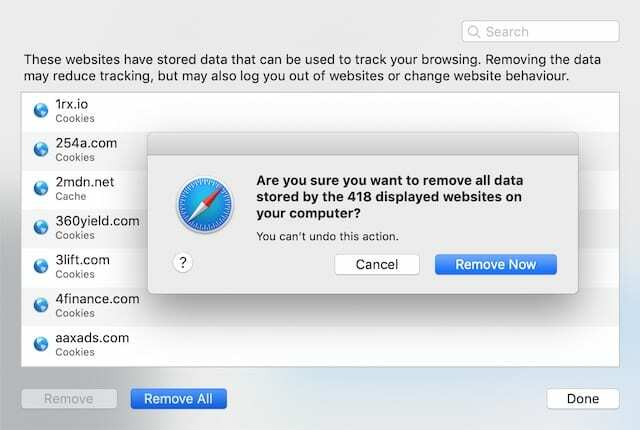
6. Користите режим опоравка да бисте поново инсталирали мацОС
Добар савет за решавање проблема за било који уређај са проблематичном апликацијом је да уклоните апликацију, а затим је преузмете и поново инсталирате. Али не можете да уклоните Сафари јер је уграђен у оперативни софтвер вашег Мац-а. Уместо тога, потребно је да поново инсталирате цео оперативни софтвер.
Ово би требало да буде могуће без губитка података на вашем Мац-у коришћењем Рецовери Моде. Ипак, свакако прво треба да направите резервну копију свог Мац-а на Тиме Мацхине-у.

Процес поновне инсталације може потрајати неколико сати. Не можете да користите свој Мац током овог времена, па планирајте своје време у складу са тим.
- Иди на > Искључи… и изабрати да Искључити ваш Мац.
- Сада га поново покрените и држите цомманд+Р док не видите Аппле лого, глобус који се окреће или упит за лозинку.
- У прозору мацОС Утилитиес изаберите Поново инсталирајте мацОС.
- Кликните Настави и пратите упутства да поново инсталирате софтвер.

Надамо се да вам је овај чланак био од помоћи. Обавестите нас у коментарима испод да ли сте успели да убрзате Сафари на свом Мац-у. И реците нам који савет вам највише одговара!

Дан пише туторијале и водиче за решавање проблема како би помогао људима да на најбољи начин искористе своју технологију. Пре него што је постао писац, дипломирао је технологију звука, надгледао поправке у Аппле Сторе-у и чак је предавао енглески у Кини.